엑셀 countif 함수와 countifs 함수
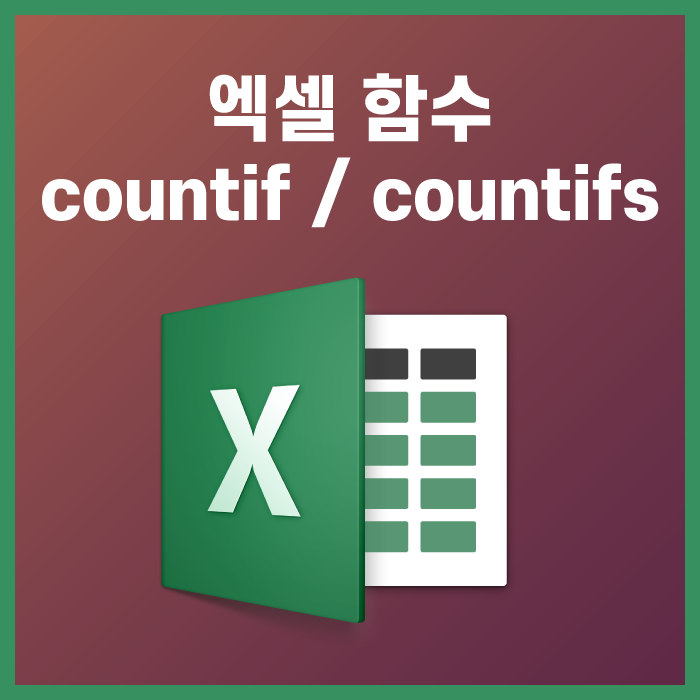
목차
1. countif 와 countifs
countif / countifs 함수는 조건에 만족하는 것이 몇 개가 있는지 그 개수를 구할 때 사용하는 함수입니다.
countif 는 단일 조건, countifs 는 복수 조건을 설정할 수 있습니다.
함수형식은 다음과 같습니다.
=countif(범위, 조건)
=countif(범위1, 조건1, 범위2, 조건2...)
예시들 들어 설명하도록 하겠습니다.
2. countif 함수
다음과 같은 표에서 결제방법이 몇 번씩 사용되었는지 countif 함수로 구해보겠습니다.

결제방법의 개수를 구하기 위해 H5셀을 클릭하고 셀 또는 수식입력란에 다음과 같이 함수를 입력합니다.


함수의 범위를 정해줄 때는 직접입력보다는 아래와 같이 드래그하여 입력하는 것이 편합니다.
범위가 될 셀들을 드래그하면 다음과 같이 범위가 지정됩니다.
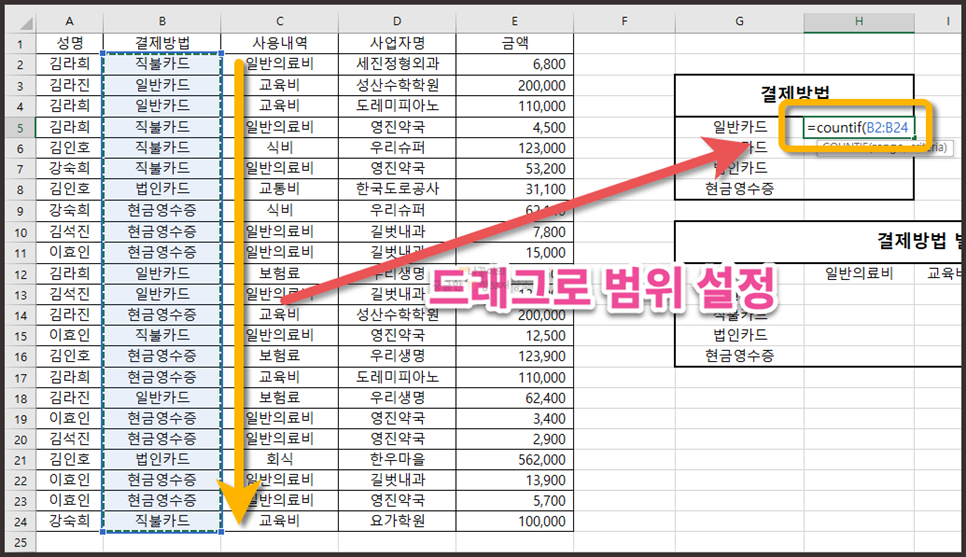
엑셀에서 수식을 만들때 중요한 것이 상대참조와 절대참조의 구분입니다.
절대참조를 해야하는 상황에서 실수로 상대참조를 사용한다면 계산해야 될 셀이 밀리면서 정확하게 계산이 되지 않으므로 항상 주의하셔야 하겠습니다.
다음과 같이 범위를 지정한 상태에서 'F4'를 눌러 절대참조로 변경해줍니다.
범위가 고정이므로 행과 열 모두를 절대참조로 변경해줍니다.

그 다음에는 조건을 지정해 줄 차례입니다.
조건에 해당하는 G5셀을 클릭하여 설정해줍니다.
이 때 절대참조를 사용하지 않는 이유는 어차피 열은 고정이고 행 별로 조건이 정해져 있기 때문입니다.
만약 절대참조를 사용한다고 하면 '$G5'와 같이 사용할 수 있으며, 절대참조를 사용해도 아래 표에서의 결과값은 동일합니다.

그 이후 이제 채우기 핸들을 이용하여 나머지 셀에도 수식을 적용시켜 줍니다.


H6셀을 클릭하여 수식을 확인하면 적절하게 잘 들어가 있는 모습을 확인할 수 있습니다.

3. countifs 함수
countifs 함수는 뒤에 s가 붙어 countif 함수와 같은 기능을 하지만 하나의 조건만 설정할 수 있는 countif와는 달리 복수의 조건을 설정할 수 있는 함수입니다.
아래표에서 결제수단에 따른 사용내역에 대한 횟수를 구해보도록 하겠습니다.

마찬가지로 셀을 클릭하고 countifs함수를 입력해줍니다.

이후에 범위1을 이전에 했던 것과 마찬가지로 드래그로 설정해준 뒤, 고정되어야 하는 값이므로 절대참조로 변경해줍니다.


다음으로 G13셀에 있는 '일반카드'를 클릭하여 조건1을 지정해줍니다.

이 때 주의해야 할 것이 countif 와는 다르게 행과 열이 모두 있기 때문에 절대참조로 변경을 해주어야 합니다.
사용내역의 조건은 G열이 고정이고 행은 변경되어야 하므로 '$G13'과 같은 형식으로 변경합니다.
이 때에도 F4를 여러번 눌러 변경이 가능하고, 지금처럼 열고정일 경우에는 3번 눌러주면 다음과 같이 절대참조가 들어갑니다.
보통 절대참조를 입력할 경우에는 직접 입력보다 F4 키를 많이 사용하게 되므로 익숙하지 않으시다면 조금씩 익숙해지시는 것이 좋습니다.

이제 범위1과 조건1이 완성되었고, 범위2를 지정해 줄 차례입니다.

마찬가지로 드래그하여 지정한 뒤에 F4 키를 눌러 절대참조로 변경합니다.

조건2도 H12셀을 클릭 후에 F4를 눌러 절대참조로 변경해줍니다.
이번에는 행이 고정이므로 아래와 같이 'H$12'와 같이 변경해주어야 합니다.


수식을 전부 입력했다면 다음과 같이 결과값이 나타나게 됩니다.
나머지 셀에는 채우기 핸들을 이용하여 채워넣도록 하겠습니다.



전부 입력 후 I14 셀을 클릭하여 수식을 확인해보면, 알맞게 잘 들어가 있음을 확인 할 수 있습니다.

도움이 되셨다면 좋아요 부탁드립니다!!





댓글